Hostwinds Tutorial
Cerca risultati per:
Sommario
Come installare Centos Web Panel su un cloud VPS
Tag: Cloud Servers, CentOS Web Panel, VPS
Cos'è il pannello Web Centos (CWP)?
CWP sta per CentOS Web Panel.CentOS è un rispettato concorrente diretto, guidato dalla comunità, con CPanel/WHM.È stato creato per l'uso in una gestione rapida e facile di Server dedicati e Server VPS Senza bisogno di utilizzare una console SSH per ogni attività.È possibile ospitare più domini gratuitamente utilizzando questo pannello Web.È molto facile configurare e gestire.
È libero di installare e incredibilmente versatile oltre ad essere open source e sostenuto dalla comunità.CWP offre diversi canali di supporto dedicati e ha diversi vantaggi aggiuntivi quali:
- Ripristino del server dai backup di CPANEL
- Record DNS generatori automatici (DKIM, DMARC, SPF, File di zona)
- Non ci sono limiti sul numero di domini che un server può ospitare (oltre alle risorse del VPSS)
- Consentire l'aggiunta e la configurazione di IP dedicati
- Non ci sono limiti sul numero di pannelli utente che puoi creare.
- Centos fornisce i livelli gratuiti e retribuiti.
- È possibile abilitare le quote per gli utenti.
- I backup su un server e le impostazioni di backup del server remoto opzionale sono integrati sulla piattaforma.
- Permette la capacità di API richiede l'automazione se necessario.
- Centos supporta softacolosi e whmc per facilità d'uso.
- Viene fornito standard con script integrati per Wordpress, Drupal, Prestashop, Joomla.
- Fornisce un programma di installazione di WHMCS automatizzato nella console di amministrazione
Cosa è necessario per usare CWP?
CWP è una piattaforma di gestione di hosting Web completamente funzionale che richiede solo un server VPS o dedicato da installare.Di seguito sono riportati i passaggi categorizzati per aiutarti a iniziare un'installazione manuale completa di CWP.Si noti che CWP supporta solo un indirizzo IP statico.
Nota: la preparazione del server necessaria
Prima di installare il CWP stesso, è necessario assicurarsi che il server esegua una nuova installazione di Centos 8 dalle nostre immagini del Cloud OS.Si noti che questa è un'installazione minima del server.
Mentre questa installazione è un processo piuttosto facile, ci vuole molto tempo per finalizzare, ea volte può richiedere fino a 25 minuti.Una volta in esecuzione lo script di installazione, sentiti libero di uscire e controllare periodicamente.La ragione di questo è lo script che stai scaricando installa numerose dipendenze.
Prerequisiti
Assicurarsi che ciascuno di questi requisiti descritti di seguito sia disponibile prima dell'inizio del processo di installazione.
- Un server Centos Server completamente aggiornato
- Stack lampada installato.
- Server a 32 bit - 512 MB RAM
- Server a 64 bit - 1024 MB RAM
- Drive Space - 10 GB
Assicurarsi che i repository del sistema siano attivati
Passo 1: Prima di iniziare ulteriori installazioni, assicurarsi che il sistema operativo abbia caricato il repository corretto.
yum install https://dl.fedoraproject.org/pub/epel/epel-release-latest-8.noarch.rpm
Passo 2: Installa wget.
dnf install wget -y
Passaggio 3: Aggiorna il server.
yum -y update
Passaggio 4: Riavvia
reboot
Passaggio 5:
cd /usr/local/src
Passaggio 6:
wget http://centos-webpanel.com/cwp-el8-latest
Passaggio 7:
sh cwp-el8-latest
Passaggio 8: Nota I dettagli di accesso stampati dopo l'installazione completa con successo.
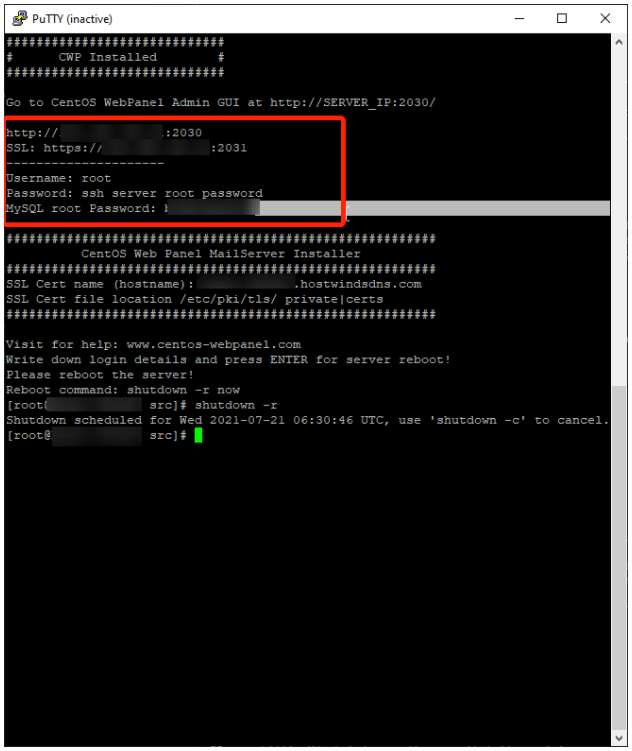
Passaggio 9:
reboot
Configurazione di CWP per il primo dominio e utente
Passo 1: Accedi all'URL amministrativo del server con il tuo browser utilizzando il link sottostante.
[https://ServerIP:2031](https://ServerIP:2031)
Passo 2: Inserisci le credenziali di accesso utente root per il server.Questo è l'unico utente amministrativo che è collegato alla voce del pannello Web Control CWP.
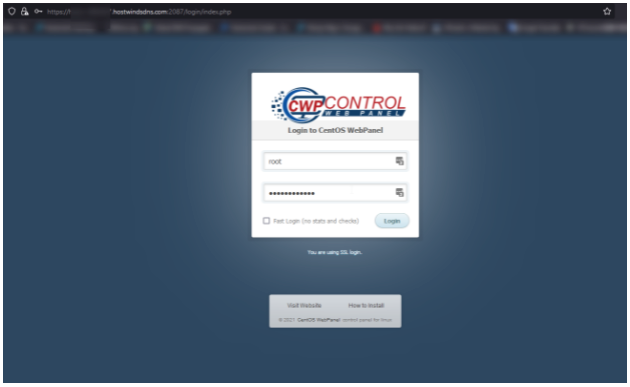
Passaggio 3: È necessario aggiornare i testerver per l'installazione.Si noti che generalmente si desiderano i server DNS cloud oi server e IPS del tuo dominio privato.Passare alla discesa delle funzioni DNS sul cruscotto e inserisci i tuoi server dei server.Hai fornito la scelta di aggiornare e riavviare il server DNS utilizzando le caselle di controllo sotto la voce del server del nome.Assicurati che questi siano controllati per continuare.
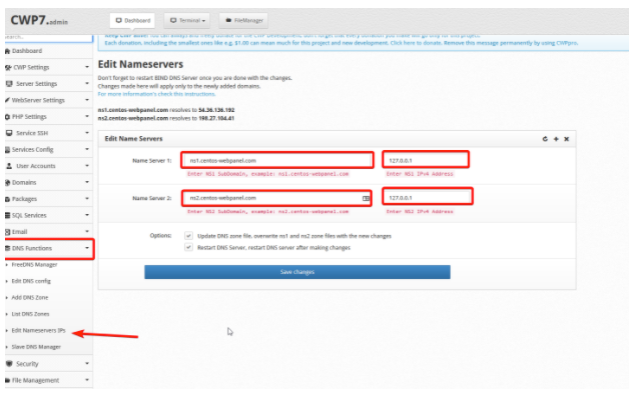
Passaggio 4: Crea un utente e inserisci il tuo primo dominio.Passare a DropDown Accounts utente sul dashboard e inserire le informazioni descritte di seguito:
- Nome del dominio: Il dominio principale o il primo dominio per il server
- Nome utente: Il nome utente per l'amministratore del server
- Parola d'ordine: La password che utilizzerai per questo server.Puoi inserire una delle tue scelte o generarne anche uno casuale.
- Email amministratore: Questo è il contatto e -mail che devi utilizzare come amministratore
- IP del server: Questo è l'IP dedicato o condiviso che utilizzerai
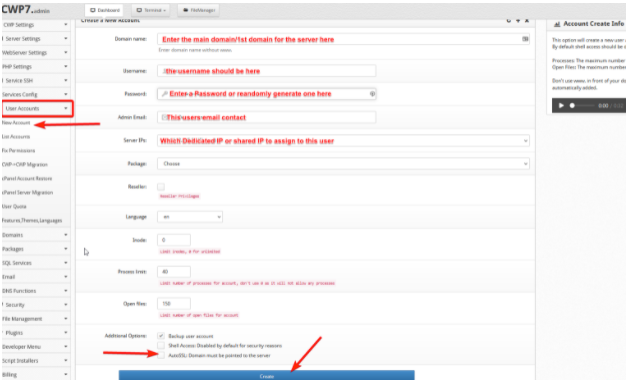
Passaggio 5: Immettere l'URL del pannello client
[https://ServerIP:2083](https://ServerIP:2083)
Passaggio 6: Inserisci il nome utente e la password del client che hai appena creato per inserire il tuo nuovo dashboard e ricordati di salvarlo per un ulteriore utilizzo.
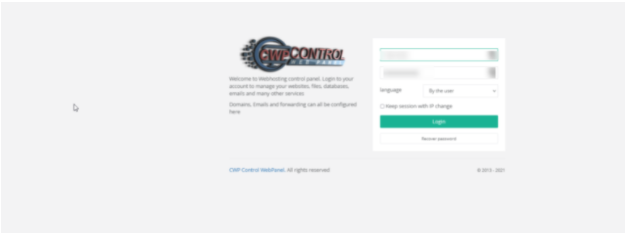
Scritto da Hostwinds Team / luglio 31, 2021
